Antes de mais nada, o Google Lens PC se tornou uma ferramenta indispensável para quem busca praticidade e eficiência na análise e captura de informações visuais diretamente no computador. Originalmente projetado para dispositivos móveis, o Google Lens PC permite que você identifique imagens, traduza textos, obtenha informações e faça pesquisas visuais, tudo com alguns cliques no seu PC. Em outras palavras, é como ter um scanner inteligente e uma assistente de pesquisa em uma única aplicação.
A seguir, vamos explorar todas as funcionalidades do Google Lens PC, como ele pode ser instalado e usado no seu desktop, além das possibilidades que essa ferramenta oferece para facilitar suas pesquisas e o acesso à informação visual.
O Que é o Google Lens PC e Como Funciona?
A princípio, o Google Lens PC é uma extensão da versão original para smartphones, voltada para oferecer uma experiência de pesquisa visual de alta precisão no computador. Ele permite identificar rapidamente objetos, traduzir texto, fazer cópias de trechos e buscar referências de qualquer imagem presente na tela. Além disso, sua tecnologia de reconhecimento visual é capaz de entender contextos complexos em imagens, o que abre um leque de possibilidades para quem precisa de informações rápidas e detalhadas.
Principais Vantagens de Usar o Google Lens PC
Acima de tudo, a vantagem principal do Google Lens PC é a praticidade. Imagine precisar identificar uma planta, um monumento ou até mesmo o modelo de um produto apenas com uma imagem na tela do computador. O Google Lens facilita esse processo, permitindo que você faça pesquisas sem sair do ambiente do desktop.
Além disso, o Google Lens PC é excelente para profissionais que trabalham com tradução ou análise de imagens, visto que a ferramenta suporta múltiplos idiomas e oferece uma tradução precisa e rápida.
Como Instalar o Google Lens PC no Seu Computador
Em primeiro lugar, vale mencionar que o Google Lens PC não é exatamente um aplicativo dedicado. Na maioria dos casos, você precisará acessar o Google Chrome e utilizar o Lens diretamente no navegador. Primeiramente, siga estes passos para configurar e usar o Google Lens no PC:
- Acesse o Google Chrome: Certifique-se de ter a versão mais recente instalada.
- Abra o Google Imagens: Acesse o site do Google Imagens e selecione a opção de pesquisa visual com o Lens.
- Faça Upload da Imagem: Carregue a imagem desejada diretamente do seu computador para iniciar a pesquisa.
Para aqueles que utilizam o Google Fotos, a ferramenta Google Lens PC está integrada, facilitando a busca visual diretamente na galeria de fotos sincronizada.
Principais Funcionalidades do Google Lens PC
1. Identificação de Objetos e Locais
Em outras palavras, o Google Lens PC permite que você identifique instantaneamente locais, monumentos, animais e até marcas de produtos. Essa funcionalidade é extremamente útil para quem gosta de explorar novos conteúdos visuais e obter mais contexto sobre uma imagem específica.
2. Tradução de Textos em Imagens
Sobretudo, a tradução automática é uma das funcionalidades mais utilizadas no Google Lens PC. Com a ferramenta, é possível traduzir textos em placas, documentos e qualquer outro conteúdo visual, diretamente no navegador. Essa função se destaca pela precisão e pela vasta gama de idiomas suportados.
3. Extração e Cópia de Texto
Com o Google Lens PC, você pode selecionar qualquer trecho de texto presente na imagem e copiá-lo para uso em outros aplicativos. Do mesmo modo, essa função é muito útil para estudantes, pesquisadores e profissionais que lidam com referências visuais e precisam transcrever informações rapidamente.
4. Pesquisa Visual Instantânea
Nesse sentido, o Google Lens PC realiza uma busca completa baseada na imagem fornecida, oferecendo resultados precisos e detalhados sobre o conteúdo visual. Essa funcionalidade permite que o usuário entenda melhor o contexto e explore informações adicionais.
5. Identificação de Produtos e Compras Online
Se você gosta de pesquisar produtos online, o Google Lens PC pode ser uma mão na roda. Ao identificar um produto na imagem, ele oferece links para sites onde você pode comprá-lo, bem como informações sobre preços e disponibilidade. Dessa forma, ele facilita o processo de compra e comparação de preços.
Como Usar o Google Lens PC no Google Fotos
Para quem utiliza o Google Fotos, o Google Lens PC está integrado, facilitando a análise de imagens salvas na galeria. Essa integração permite que você explore as funcionalidades do Lens sem precisar abrir outros aplicativos, o que torna o processo muito mais ágil e eficiente.
- Acesse o Google Fotos e selecione a imagem desejada.
- Clique no ícone do Google Lens, disponível na parte inferior da tela.
- Explore as informações oferecidas e salve o que for relevante.
Vantagens do Google Lens PC para Profissionais e Estudantes
Antes de tudo, o Google Lens PC traz uma série de benefícios para quem precisa de acesso rápido a informações e dados visuais. Por exemplo, estudantes podem utilizar a ferramenta para pesquisas acadêmicas, enquanto profissionais conseguem otimizar suas tarefas com a extração de textos e traduções automáticas.
Além disso, a precisão das informações oferecidas pelo Google Lens facilita a busca por referências confiáveis, sendo uma excelente ferramenta de apoio para trabalhos de análise e revisão de dados visuais.
Como o Google Lens PC Facilita o Dia a Dia
Além de suas funcionalidades básicas, o Google Lens PC é uma ferramenta versátil que pode ser usada em diversas situações cotidianas. Seja para organizar uma viagem, pesquisar por um local específico ou até mesmo aprender sobre arte e cultura, o Lens possibilita um nível de acesso a informações visuais que torna o processo de aprendizado e descobertas mais dinâmico.
Integrações do Google Lens PC com Outras Ferramentas do Google
A integração com o ecossistema do Google é uma das maiores vantagens do Google Lens PC. O Lens pode ser usado em conjunto com o Google Imagens, Google Fotos e até mesmo o Google Tradutor. Ou seja, essa conectividade permite uma experiência fluida entre as ferramentas, facilitando o trabalho para quem precisa de recursos diversos em uma única plataforma.
Google Lens PC e Suas Atualizações Recentes
O Google Lens PC continua a ser atualizado constantemente, com melhorias na identificação de imagens e tradução de texto. Assim, o Google aprimora o Lens para que ele se adapte às necessidades dos usuários de desktop, tornando-o ainda mais eficaz na coleta e análise de dados visuais.
Possíveis Limitações do Google Lens PC
Contudo, é importante mencionar que o Google Lens PC possui algumas limitações. Por exemplo, ele pode não reconhecer alguns objetos específicos com precisão, especialmente se a imagem não tiver boa resolução. Ainda assim, esses problemas são mínimos e raramente afetam a experiência geral do usuário.
Alternativas ao Google Lens PC
Para aqueles que buscam alternativas, ferramentas como o Microsoft Bing Visual Search e o Pinterest Lens oferecem funcionalidades semelhantes. Porém, cada ferramenta possui particularidades, sendo o Google Lens PC uma das opções mais completas pela integração com o Google.
Comparação entre o Google Lens PC e a Versão para Celular
A versão para desktop do Google Lens apresenta algumas diferenças em relação ao aplicativo móvel. A versão para smartphone permite, por exemplo, o uso da câmera em tempo real, enquanto no PC o uso está limitado a imagens já capturadas ou armazenadas.
Google Lens PC é Seguro para Uso?
Por fim, o Google Lens PC é seguro e segue todas as políticas de privacidade do Google. Entretanto, sempre é recomendável verificar as permissões de acesso e as configurações de privacidade para garantir que suas informações estejam protegidas.
Minhas Impressões Pessoais
Pessoalmente, considero o Google Lens PC uma ferramenta inovadora e prática para quem busca informações rápidas e precisas a partir de imagens. A funcionalidade de tradução de textos e identificação de objetos é extremamente útil, especialmente para estudantes e profissionais que precisam lidar com diferentes idiomas e informações visuais no dia a dia. O recurso de busca visual facilita bastante o entendimento de imagens complexas, enquanto a integração com outras ferramentas do Google torna o uso ainda mais fluido e vantajoso. Em suma, o Google Lens PC se destaca pela eficiência e acessibilidade.
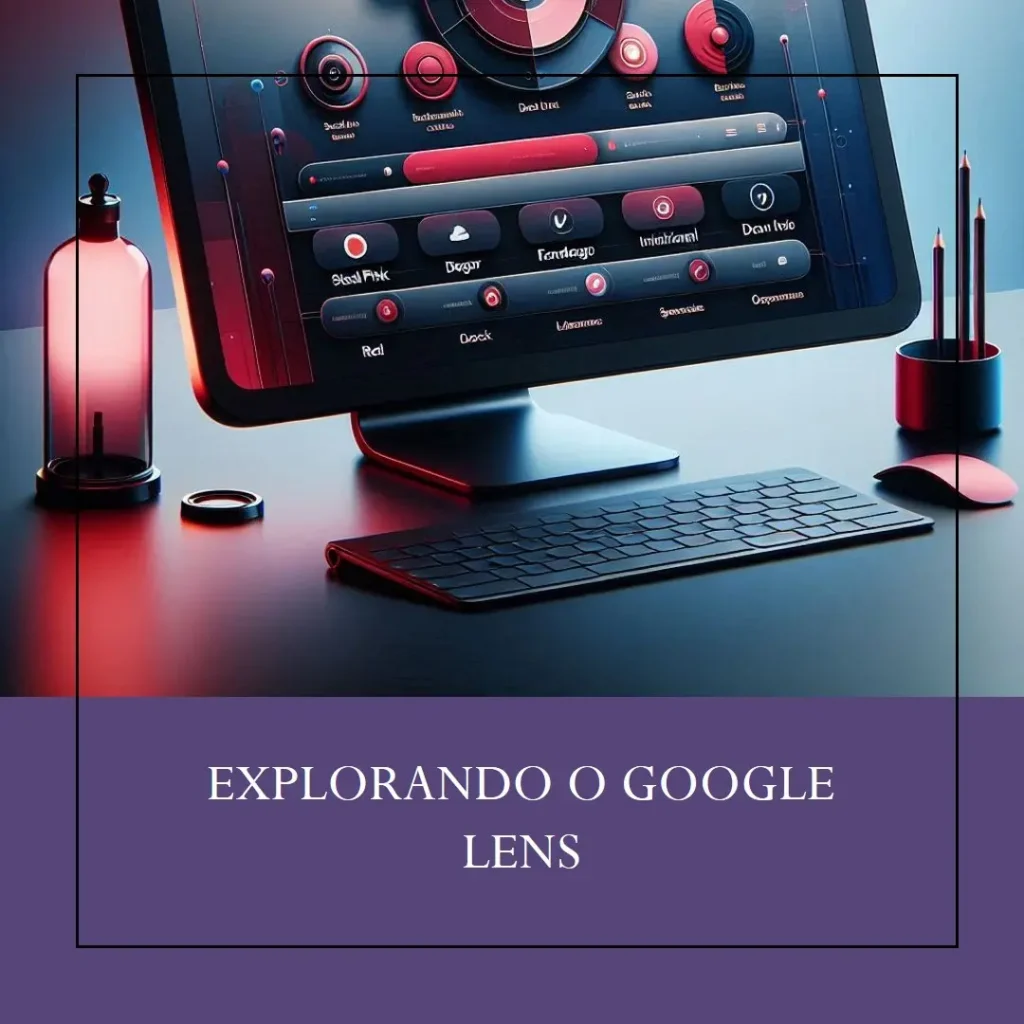
Perguntas Frequentes (FAQ)
O Google Lens PC é uma ferramenta do Google que permite identificar objetos, traduzir textos e fazer pesquisas visuais diretamente no computador, facilitando o acesso a informações rápidas a partir de imagens.
Para usar o Google Lens no PC, abra o Google Chrome, acesse o Google Imagens e use a opção de pesquisa com Lens. Você também pode usar o Lens integrado ao Google Fotos.
As principais funcionalidades incluem a identificação de objetos, tradução de textos em imagens, cópia de trechos de texto, pesquisa visual e identificação de produtos para compras online.













